Certamente, muitos de vocês já estiveram um dia longe de casa, em um hotel, em uma viagem... e a necessidade urgente de conectar com o seu laptop ou tablet a Internet. Para nós Smartphonesnão tem rede disponível Wi-fi Não é um grande problema, pois eles Conexão 3G o incluso 4G, mas é para laptops e tablets sem conexão de dados. Esses computadores só podem ser conectados à rede via WiFi ou graças a um modem USB, mas o que acontece se não tivermos nenhuma das duas opções?
Nossos smartphones Android nos oferecem uma solução para isso, criar nossa própria zona WiFi. A seguir, explicamos como criá-lo de maneira rápida e fácil, para que você nunca fique offline em laptops e tablets.
Crie nossa própria zona WiFi
Para criar nossa Zona Wifi, precisaremos apenas do nosso Dispositivo Android, tenha uma conexão à rede e, se possível, uma boa taxa que nos permita navegar bastante na Internet, sem consumir todos os Megabytes ou, no melhor dos casos, Gigas. Em apenas alguns minutos, você poderá se conectar do seu laptop ou de qualquer dispositivo Android com total conforto, sem um único cabo no meio.
Antes de mais nada, devemos avisá-lo que a localização de algumas configurações ou opções pode variar dependendo do modelo, fabricante e versão android. Para consultas, você pode fazê-lo em nosso Fórum Android, onde nós ou outros usuários do fórum podemos comentar e dar uma mão sobre este tópico.
1. Desative a conexão WiFi do seu smartphone
O primeiro passo é desconectar a conexão WiFi do nosso telefone. Se não tivermos acesso a nenhuma rede Wi-Fi, não nos fará nenhum bem ativá-la, pois servirá apenas para procurar continuamente uma rede e consumir bateria.
2. Ative o ponto de acesso Wi-Fi no seu telefone

Uma vez desconectada a conexão Wi-Fi, devemos ativar a conexão de dados (que normalmente está sempre ativa, para que possa ser usada quando não tivermos Wi-Fi). Agora podemos ativar a Zona WiFi. Para isso, recorremos a Configurações >> Conexões >> Mais redes >> WiFi hotspot e modem USB. Clique no interruptor ou “interruptor” para ativá-lo.
3. Anote o nome e a senha da sua zona WiFi
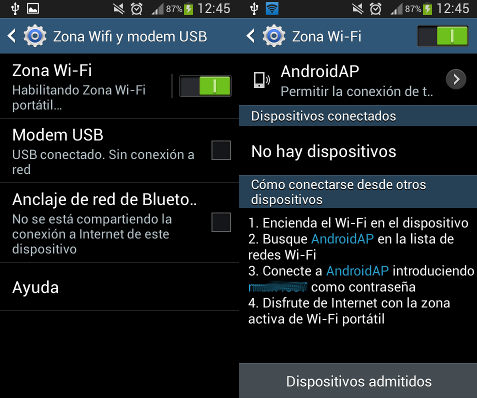
Sem sair da tela anterior, desta vez clique no texto “zona wi-fi”, à esquerda do interruptor. Isso nos levará a uma tela com informações sobre a Zona Wifi. Lá, ele nos informará os dispositivos conectados e um pequeno guia sobre como se conectar de outros dispositivos.
Neste guia, veremos o nome que a rede Wi-Fi que vamos criar terá, neste caso, é chamada de “androidAp” e a senha da zona Wi-Fi, ambas muito úteis para nós abaixo.
4. Conecte outros dispositivos
Para conectar nosso tablet ou laptop, basta ligar o Wi-Fi, procurar a rede com o nome que anotamos na seção anterior (o nome da nossa zona Wi-Fi) e inserir a senha vista na seção anterior como senha.
Preparar! Agora podemos desfrutar de uma conexão com a Internet de todos os nossos dispositivos.
Esperamos que este tutorial seja útil para você. Você já usou seu telefone como acesso à internet para outros dispositivos? Qualquer comentário, você pode fazê-lo na parte inferior deste artigo ou em nosso Fórum Android.

Sim, pode
[nome da citação=”harkaitz”]olá
E se eu tiver um PC com internet a cabo, posso transferir essa conexão para um smartphone?[/quote]
Olá harkaitz, [b]sim[/b] você pode, mas precisa baixar outro aplicativo. Você pode ver como fazer neste link: [url]https://www.pcactual.com/articulo/zona_practica/paso_a_paso/paso_a_paso_internet/12117/convierte_ordenador_punto_wifi.html[/url]
ao contrário?
Olá
E se eu tiver um PC com internet a cabo, posso passar essa conexão para um smartphone?